XLD är en av de mest använda programvarorna för gratis ljudavkodning på Mac OS som utvecklats av tmkk. Den kan konvertera både förlustfri och förlustljudkomprimeringsfil, inklusive FLAC, AIFF, ALAC, APE, WAV, Wavpack (.wv), TTA, Shorten (.shn), OGG, MP3 (LAME) och så vidare. Det är praktiskt, snabbt och gratis för Mac OS-användare. För Windows-användare finns det dock ingen XLD för Windows att använda.
Slutligen släpper vi Aiseesoft Video Converter Ultimate som XLD: s alternativ för Windows-användare. Det kan göra nästan alla saker på Windows som X Lossless Decoder kan göra på Mac. Om du vill använda XLD på Windows, ladda bara ner XLD Windows-versionen.

Aiseesoft Video Converter Ultimate kan konvertera alla ljudformatfiler till AAC, AC3, AIFF, AMR, AU, FLAC, MP2, MP3, DTS, M4A, ALAC, M4R, M4B, MKA, OGG, WAV och WMA-format. Det kan också extrahera ljudfiler från video och sedan konvertera dem till det ljudformat du vill ha. Med XLD för Windows kan du enkelt justera utgångsljudfilens inställningar, till exempel ljudkodare, samplingsfrekvens, kanaler, ljudbithastighet och så vidare. För FLAC-filer kan denna programvara analysera CUE-filen för att dela varje låt från det stora FLAC-filer för dig, så att du kan njuta av musiken mer bekvämt.
1 Ladda ljudfiler
Ladda ner, installera och kör programvaran, du kommer att se följande gränssnitt. Klicka på Lägg till filer knappen på menyraden. Eller så kan du dra ljudfilen direkt och släppa den till programvarans gränssnitt. Ljudfilerna kommer att listas i huvudgränssnittet och du kan kontrollera namn, tidslängd och annan information.

2Välj Output Profile
Du kan enkelt hitta Utdataformat på botten. Klicka på den så ser du alla format du kan välja. Gå till Audio fliken hittar du alla optimerade ljudprofiler.
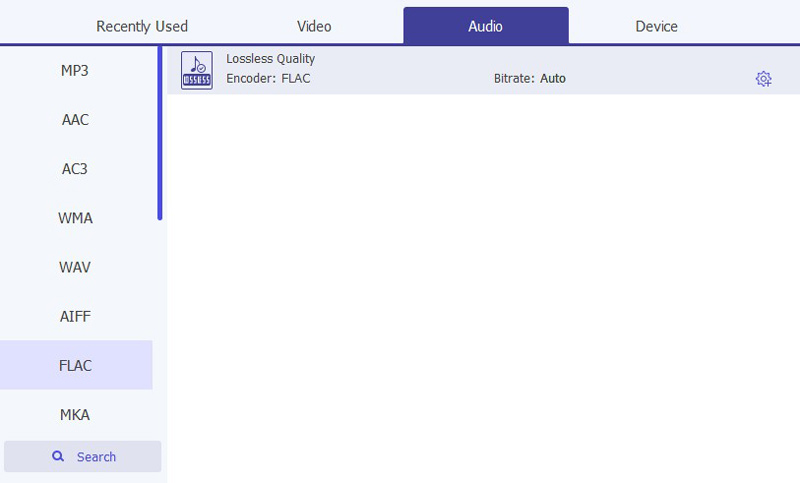
Om du vill justera utgångsinställningarna för ljudet kan du enkelt klicka på Anpassad profil knappen till höger. Du är aktiverad för att återställa parametrarna för utgående ljudfiler, såsom ljudkodare, samplingshastighet, kanaler och ljudbithastighet. Så du kan enkelt kontrollera kvaliteten på det utgående ljudet.
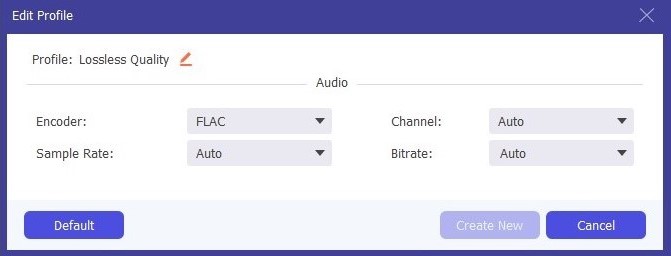
3Konvertera ljudfilen med XLD för Windows
När du är klar med alla sakerna ovan kan du påbörja konverteringen genom att klicka på Konvertera alla knapp. Du kommer snart att få dina konverterade ljudfiler.
Efter att ha läst den här artikeln kommer du aldrig att oroa dig för var du hittar XLD för Windows-datorer. Windows X Lossless Decoder fungerar snabbt och är lätt att använda för både ljudexperter och nybörjare.
Utökad läsning när du vill konvertera FLAC till MP3: konvertera FLAC till MP3.
Du kan kolla videon nedan


Vilka format stöder XLD?
XLD stöder följande format, inklusive FLAC, Monkey's Audio, Wavpack, TTA, Apple Lossless, AIFF, WAV, etc.
Hur mycket kostar XLD?
Priset för denna applikation är bara $ 19.99 per månad. Du kan köpa det från deras officiella webbplats.
Hur konverterar jag FLAC till ALAC?
Starta Aiseesoft Video Converter Ultimate på din dator. Klicka på Lägg till filer för att importera FLAC-filen. Välj ALAC-format i rullgardinsmenyn för Konvertera alla till. Klicka sedan på Konvertera alla för att börja konvertera FLAC till ALAC.